PHPカンファレンス福岡 2018 #phpconfuk に参加してきたよ
今年も行ってきました!PHPカンファレンス福岡2018!
今回で2回目の参加になります。
会場はおなじみ福岡ファッションビル。

朝5時半に高速バスで出発したにも関わらず、会場まで200km以上離れていたこともあり、ちょっと遅刻してしまいました。
いっけなーい💦遅刻遅刻 #phpconfuk (@ 福岡ファッションビル in 福岡市, 福岡県) https://t.co/3D6dVinYrR pic.twitter.com/iG7ZOiYRhW
— Og🌗エンジニア🏝宮崎 (@koogawa) 2018年6月16日
今年もオシャレなトートバッグとTシャツを頂きました!嬉しい!

(昨年頂いたTシャツも毎週のように着ています!)
ノベルティもたくさん頂いてしまいました。

今年も勉強になるセッションが盛り沢山でした。そのうちいくつかをピックアップさせていただきたいと思います。
ログの設計してますか?PSR3とログ設計の話
登壇者:富所 亮(@hanhan1978)さん
このセッションでは「何」を「何故」「どのように」ログに残すのか、ログを出力することによるリスク、そしてログを出力する前に何を決めておけばよいのか?という話がメインでした。
個人的には、スピーディーに var_dump を書いたり消したりする新人さんの話がツボでしたw 自分もよくやっていたなーと。
未経験からの挑戦!超速ネイティブアプリ開発
登壇者:株式会社ハシゴ 松本 拓也(@skycat_me)さん
hasigo@ というモバイルアプリ開発のお話でした。技術選定として、iOS/Android エンジニアが不在だったため Flutter を採用されたそうです。最近 Flutter の採用事例が増えてきたなー、と興味深く聴かせていただきました。
エンジニアの循環ってgood_or_bad_.pdf
登壇者:中村剛(@nakamura_tsuyo4)さん
創業から2,3年、たくさんのエンジニアの入れ替わりを見てきた中村さんによる、エンジニアの流動性とそれをどう乗り切ってきているか、についてのお話でした。
個人的に印象的だったのが、退職者が続く場合、本人に辞める理由を聞いてみるのが一番だけど、辞めていく人は波風立てたくないので本音を語ってくれないよね、という話。その場合、出戻ってくる人がいるか?というのがひとつのバロメータになると中村さんは語っていました。私自身も退職者が後を絶たない環境にいたことがあるので、とても興味深く聴かせていただきました。
ソフトウェアエンジニアが英語に慣れ親しむ方法
登壇者:永冨隆之(@tommy6073)さん
初っ端の「日本に居ながら世界中にアクセスできるのがインターネットなのに、英語のコンテンツに触れないのは勿体無い」という話が心に刺さりました。ホントそのとおりですよね。
永冨さん個人の昔話で、海外ゲームを遊び尽くしたところ、TOEIC初受験で960点取れてしまった話はとても説得力があるものでした。私もなるべく普段から英語に触れるために Stack Overflow 活動なるものを進めているのですが、もっと頑張らないとなーと思いました。
PHP歴3か月だけど沖縄でフルリモート開発してる話
登壇者:嘉数 侑起(@kkznch)さん
スライドはまだアップされていないようですが、ビーチの上で開発するBDD(ビーチ駆動開発)というのが沖縄らしくて良いなーと感じましたw 波に乗りながら開発するスタイルも斬新でしたが、MacBookを落とさないかちょっと心配になりました😆
なぜPHPカンファレンスに参加するのか
私はスマートフォンアプリ開発を軸としているため、普段PHPは使いません。じゃあ、なんでPHPカンファレンスに毎年参加しているかというと
今日みたいな自分の専門外のカンファレンスに来ている理由は「点」を得るため。点と点はいつか繋がり合って「線」となる。
— Og🌗エンジニア🏝宮崎 (@koogawa) 2018年6月16日
これが理由です。*1
実際、昨年このカンファレンスで知った Payment Request API や PWAなどの知識も現在役に立っています。
さいごに
PHPカンファレンス関係者の皆様、今年も楽しいイベントをありがとうございました!

また来年会いましょう〜😄
*1:スティーブ・ジョブズのあの有名なスピーチに影響されてます
初心者をググれカスと突き放すのは割と酷なのではないかという話
こんにちは koogawa です。最近は Stack Overflow だけにとどまらず、エンジニア向けQAサイト teratail でも回答しております。teratail はスコアが上がっていくと色んなバッジをゲットできるので気に入っています。
teratail【テラテイル】|思考するエンジニアのためのQAプラットフォーム
ところで今日は次の質問に回答しました。
これ、めちゃくちゃ良い質問だと思うんです。何より自分がわからないことをちゃんと言語化できている。
すでに回答もいくつか付いていたので内容を見てみると。。
- ぐぐる。これに尽きます
- 普通にググれば見つかるのに
- 何がわからんの?
だいたいこんな感じでした。
うーん、皆さんなかなか手厳しい回答です。。これだと質問者の方も、ここで挫折してしまうのではないでしょうか。
回答してみた
というわけで「自分ならどうググるか?」という視点で回答してみました。詳細は teratail のサイトでご覧ください。
https://teratail.com/questions/127346#reply-193795
(気づいたら1,600文字ぐらい書いていた・・)
結果的には喜んでもらえたようなので良かったんだと思います。
プログラミング初心者に僕らがしてあげられること
プログラミングに慣れてくると、わかることが当たり前の状態になってくるので、
- なんでわからないのかわからない
- とにかくググれ
的なことを言ってしまいがちです。しかし、初心者にとってはどうググって良いのかさえもわからないことが多いのです。
僕らに必要なのは「なぜわからないのか」を汲み取り、調べ方のコツなどを教えてあげることなのではないでしょうか。
経験者は1分で調べられるという誤解
質問者のコメントの中で印象的だったのが
経験者がピンポイントでドキュメントやらリファレンスを1分で調べてることを何時間もかけて調べてるんじゃないか?
と思い込んでいたことです。実際そうなのかというと、全くそんなことはないですよね。
ただ、ピンポイント率が上がるというのは確かにあるかもしれません。いろいろと調べているうちに、「ググり方」がうまくなっていく実感はあります。*1
***
まとめると、
- 「ググれ」と突き放すのではなく、ググり方を教えてあげる
- なぜわからないのか?を汲み取る
ということを書きました。プログラミング学習を挫折してしまう人がちょっとでも減ることを願っています。
今日書きたいことはそれくらいです。
CLI 版 Bitrise で快適ビルド生活
こんにちは。koogawa です。

さて皆さま、Bitrise と言えば CI サービス bitrise.io の方を想像する人がほとんどだと思いますが、実は CLI 版が用意されているのはご存知でしょうか。
今回はこの CLI 版 Bitrise を使ってiOSアプリを Deploy Gate に配信する方法を紹介したいと思います。
目次
実行環境
- Xcode 9.3
- Bitrise 1.16.0
- CocoaPods 1.5.0
すでに CocoaPods を使用したサンプルプロジェクトが作成済みである前提で話を進めます。
まずはインストール
Bitrise CLI は Homebrew から簡単にインストールできます。
$ brew update && brew install bitrise
インストール後、bitrise コマンドが使用できることを確認してください。
$ bitrise -v 1.16.0
セットアップ
Bitrise でのビルドに必要なすべてのプラグインやツール群をダウンロードするために bitrise setup をおこないます。
$ bitrise setup ██████╗ ██╗████████╗██████╗ ██╗███████╗███████╗ ██╔══██╗██║╚══██╔══╝██╔══██╗██║██╔════╝██╔════╝ ██████╔╝██║ ██║ ██████╔╝██║███████╗█████╗ ██╔══██╗██║ ██║ ██╔══██╗██║╚════██║██╔══╝ ██████╔╝██║ ██║ ██║ ██║██║███████║███████╗ ╚═════╝ ╚═╝ ╚═╝ ╚═╝ ╚═╝╚═╝╚══════╝╚══════╝ version: 1.16.0 Setup Full setup: false Clean setup: false Detected OS: darwin Checking Bitrise Core tools...
ロゴがカッコイイですね!
bitrise.yml 作成
セットアップが完了したら、今度は Bitrise の設定ファイルである bitrise.yml を作成していきます。
まずは "Hello My Name" とだけ表示する yml を書いてみます。次のように入力したら Xcode プロジェクトのルートに配置してください。
format_version: 1.3.1
default_step_lib_source: https://github.com/bitrise-io/bitrise-steplib.git
app:
envs:
- MY_NAME: My Name
workflows:
test:
steps:
- script@1.1.3:
inputs:
- content: echo "Hello ${MY_NAME}!"
最初の2行で設定ファイルのフォーマットバージョン指定、使用するライブラリの指定を行っています。
app: では環境変数のセットをしています。この例では MY_NAME という環境変数に "My Name” という値をセットしています。ここでセットした環境変数は以下で説明するワークフロー内で ${MY_NAME} のように使用することができます。
workflows: でワークフローを追加していきます。ワークフローはひとつひとつのステップをひとつにまとめたものです。この例では test というワークフローの中で echo "Hello ${MY_NAME}!” というスクリプトを実行するようにしています。
それではワークフロー test を実行してみましょう。
$ bitrise run test
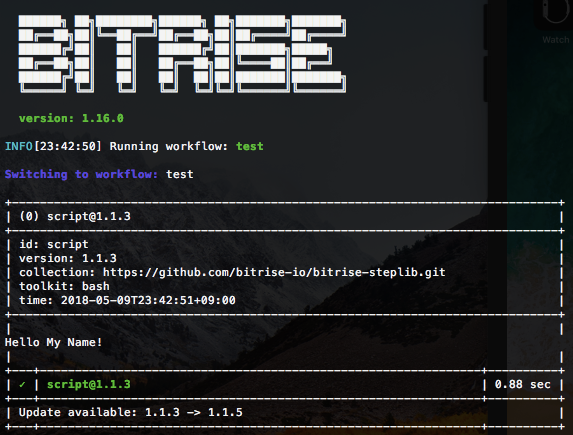
ちょっとわかりにくいですが、ちゃんと “Hello My Name!” が表示されていますね。
CocoaPods
次はライブラリ管理ツール CocoaPods で pod install を実行してみましょう。
workflows:
pod_install:
steps:
- script@1.1.3:
title: 'pod install'
inputs:
- content: pod install --repo-update
pod_install というワークフローを作り、ステップの中で pod install --repo-update を実行しているだけですね。
$ bitrise run pod_install
を実行すると、いつものように pod install が動き出すと思います。正常にライブラリのインストールが行われているか確認してください。
アーカイブ
次に Xcode プロジェクトをアーカイブして .ipa ファイルを生成してみましょう。
workflows:
archive:
before_run:
- pod_install
steps:
- xcode-archive@2.4.3:
inputs:
- output_tool: xcodebuild
- export_method: development
- output_dir: .
- project_path: “./Sample.xcworkspace"
- scheme: Sample
archive というワークフローを作り、Bitrise ライブラリで提供されているアーカイブ用の xcode-archive@2.4.3: というステップを実行しています。今回は Sample という Xcode プロジェクトを xcodebuild ツールでアーカイブし、開発用*1としてエクスポートしてみました。
before_run は名前の通り、各ステップがスタートする前に実行されます。このタイミングで先ほど作成した pod_install を呼んでいるのがポイントになります。こうすることによって、アーカイブ前にライブラリのインストールが完了していることを保証できるわけですね。
$ bitrise run archive
を実行してみましょう。成功すれば同じディレクトリに Sample.ipa が生成されていると思います。
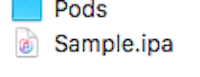
DeployGate
最後にアプリ配布プラットフォームである DeployGate に、先ほど作成した ipa ファイルを配布してみます。
workflows:
deploy:
before_run:
- archive
steps:
- script@1.1.3:
title: 'upload to deploygate'
inputs:
- content: |-
curl \
-F “token=XXXXXXXX" \
-F "file=@Sample.ipa" \
-F "message=commit: $(git rev-parse HEAD)" \
-F "disable_notifiy=true" \
https://deploygate.com/api/users/hoge/apps
deploy というワークフローを作り、ステップの中で deploygate API を curl で叩いているのがわかると思います。ここでも before_run を使用し、事前に ipa ファイルのエクスポートを行っています。
$ bitrise run deploy
を実行してみましょう。成功すれば、DeployGate のダッシュボードにアプリが追加されているはずです。
***
今後は $ bitrise run deploy と打つだけで
- pod install
- archive および ipa ファイルのエクスポート
- DeployGate に配信
まで自動的にやってくれます。快適ですね!
まとめ
CLI 版 Bitrise を使ってiOSアプリを Deploy Gate に配信する方法を紹介しました。意外と簡単だったのではないでしょうか。
また、この他にも Xcode Unit Test を実行するなど様々なワークフローが作れるので、興味があればぜひ試してみてください!
*1:他に ad-hoc, appstore などが設定可能
Foursquare Places API の仕様が変わるようです
Foursquare Developer サイトに Announcements が出ていたので和訳してみます。雑ですみません。
4月12日までにFoursquare Places APIに登録した開発者へ:
5月31日から、APIの簡素化、開発者コミュニティの成長に伴うサービスクォリティの維持を目的に、以下5つの変更を行います。
- Venue あたりの写真とTipsの数は、Sandbox Tier では1、Personal Tierでは2に変更されます
- チェックイン回数、訪問回数、チェーン店の詳細、および key tastes (訳注:よくわかっていない)へのアクセスはできなくなります
- Venue search、explore、trending、similar、次のエンドポイントは、Venue名、Venue ID、住所、緯度/経度、およびカテゴリのフィールドを返すようになります。各Venueの追加コンテンツにアクセスするには、Venue IDをパラメータとして詳細(venues / x)エンドポイントを呼び出してください。
- 通常のエンドポイントは、Personal Tier の場合(訳注:Sandbox TierのTYPOでは?→指摘したところ、やはりTYPOでした)は1日あたり950コール、Personal Tier の場合は1日あたり99,500コールの回数を持ちます。Premium エンドポイントのSandbox Tierの1日あたりのコール数は50コール、Personal Tierの1日あたりのコール数は500コールです。エンドポイントに関する詳細は、こちらをご覧ください。
- キャッシングの時間枠は24時間に短縮されました。詳細はこちらを参照してください。
アプリケーションがスムーズに実行されるようにするには、5月31日までに必要な修正をしてください。ユーザーへのサービス中断を防ぐためにも。
理解しておきたい用語
- Places API - ここに載っているAPIのこと。ベニュー検索したり、チェックインしたり、ユーザー情報を取得したり(つまり全部?)
- Sandbox / Personal Tier - アプリケーションを追加するときにTier(種類みたいなもん?)を選択する。非商用の Sandbox、Personal(クレジットカード認証が必要)、商用の Start-Up(有料)がある。
- Regula / Premium endpoint - Endpoint 毎に Type が決まっている。詳細はこちら
所感
つまり「できることが少なくなる」わけですなw
例えば、ベニュー検索APIで hereNow (今何人そこにいるか)や specials (チェックイン特典などがあるか)が取得できることを前提にプログラムされているアプリは注意が必要ですね!
【iOS】既存のソースコードを Embedded Framework に切り出して複数のターゲットから利用する
こんにちは。koogawa です。
さて、一つのプロジェクトで複数のアプリを開発していると、共通部分をフレームワークに切り出して再利用したくなりませんか?
私はなります。
というわけで、今回は Xcode 6 から導入された Embedded Framework という仕組みを使って、フレームワークを作成する方法を紹介します。
目次
実行環境
- Xcode 9.3
- Swift 4.1
プロジェクト構成
A と B、2つのターゲットがあり、ターゲットAの Client クラスをフレームワークに切り出して、ターゲットA、Bの両方から利用可能にするケースを考えます。

Xcode 上は次のようになっています。

ターゲットAのソースファイルは A ディレクトリに、ターゲットBのソースファイルは B ディレクトリに格納します。

Client クラスは API と通信し、レスポンスデータを String 型にして返す request メソッドを持ちます。*1
import Alamofire class Client { init() { } func request(_ complete: @escaping (String?) -> Void) { Alamofire.request("https://httpbin.org/get").responseJSON { response in var responseString: String? = nil if let data = response.data { responseString = String(data: data, encoding: .utf8) } complete(responseString) } } }
見ておわかりの通り、通信ライブラリである Alamofire を利用しています。
ライブラリ管理は CocoaPods で行ないます。
Podfile:
source 'https://github.com/CocoaPods/Specs.git' platform :ios, '10.0' use_frameworks! target 'A' do pod 'Alamofire', '~> 4.7' end
ターゲットAでの作業
それでは Client クラスをフレームワークに切り出していきましょう。
Cocoa Touch Framework を追加
Xcodeのツールバーから「File」 → 「New」 → 「Target」を選択すると、次の画面が表示されます。

「Cocoa Touch Framework」を選択します。

「Product Name」は "Client" にしておきます。他の項目を適切なものにセットして「Finish」を押しましょう。

Project Navigator に「Client」が追加されたと思います。このディレクトリにフレームワークのソースファイルを追加していきます。
ソースファイルを追加
Client.swift をフレームワークに切り出したいので、ソースファイルをドラッグアンドドロップします。

切り出したクラスやメソッドは、外からもアクセスできるように public 修飾子をつけておきます。
public class Client { public init() { } public func request(_ complete: @escaping (String?) -> Void) { Alamofire.request("https://httpbin.org/get").responseJSON { response in var responseString: String? = nil if let data = response.data { responseString = String(data: data, encoding: .utf8) } complete(responseString) } } }
インポートして使ってみる
ターゲットAから使ってみましょう。Client を import するだけで使えるようになります。
import Client class ViewController: UIViewController { override func viewDidLoad() { super.viewDidLoad() let client = Client() client.request({ responseString in if let responseString = responseString { print(responseString) } }) } }
この時点でいったんビルドしてみると
/Path/To/Sample/Client/Client.swift:10:8: No such module 'Alamofire'
のようなエラーが出ると思います。どうやらフレームワークから Alamofire が読み込めていないようなので、Podfile を次のように書き換えてみましょう。
source 'https://github.com/CocoaPods/Specs.git' platform :ios, '10.0' use_frameworks! target 'Client' do pod 'Alamofire', '~> 4.7' end
再度 pod update してビルドしてみましょう。今度はビルドが通りましたね。
今度は ⌘R で Run してみましょう。
dyld: Library not loaded: @rpath/Alamofire.framework/Alamofire
おや、クラッシュしましたね。まだ Alamofire が読み込めていないようです。今度は Podfile を下記のように書き換えてリトライしてみましょう。
source 'https://github.com/CocoaPods/Specs.git' platform :ios, '10.0' use_frameworks! target 'A' do pod 'Alamofire', '~> 4.7' end target 'Client' do pod 'Alamofire', '~> 4.7' end
今度はクラッシュしませんでしたね!
このように CocoaPods を使う場合は、フレームワークだけでしか利用していないライブラリもメインターゲットにインストールする必要があるので注意してください。
ターゲットBでの作業
次はターゲットBからもフレームワークを使えるようにしていきましょう。
Embedded Binaries にフレームワーク追加
TARGET から「B」を選択し、General の中にある「Embedded Binaries」に Client.framework を追加します。

Podfile 更新
ターゲットBにも Alamofire をインストールします。
source 'https://github.com/CocoaPods/Specs.git' platform :ios, '10.0' use_frameworks! target 'A' do pod 'Alamofire', '~> 4.7' end target 'B' do pod 'Alamofire', '~> 4.7' end target 'Client' do pod 'Alamofire', '~> 4.7' end
これでも動くのですが、ターゲットごとに同じライブラリ名を記述するのは冗長なので、次のように abstract_target でまとめるのが良いでしょう。
source 'https://github.com/CocoaPods/Specs.git' platform :ios, '10.0' use_frameworks! abstract_target 'All' do pod 'Alamofire', '~> 4.7' target 'A' do end target 'B' do end target 'Client' do end end
インポートして使ってみる
Client を import してビルドしてみます。ビルドターゲットを切り替えるのを忘れずに。

import Client class ViewController: UIViewController { override func viewDidLoad() { super.viewDidLoad() let client = Client() client.request({ responseString in if let responseString = responseString { print(responseString) } }) } }
ビルドできましたね。
これでターゲットBからもフレームワークが使えるようになりました!
トラブルシューティング
フレームワークがインポートできない場合は次のことを確認してみてください。
- フレームワークのクラス宣言やメソッドに
public修飾子は付いていますか? - Xcode のキャッシュが原因の場合もあるのでクリーンビルドすると解決することがあります
- 再度
pod updateすることで解決することもありました
さいごに
Embedded Framework を使って、フレームワークを作成する方法を紹介しました。少しだけハマりポイントもありましたが、意外と簡単だったのではないでしょうか。
また、今回は触れませんでしたが、Apple Watch アプリや Today Widget などの App Extentions を持つアプリの場合、メインターゲットと Extension 間のコード共有も Embedded Framework で可能になりますのでぜひ活用してみてください。
*1:サンプルプログラムにつき、実用性は全く考えておりません
Foursquare API “Consumer Disabled” error
Summary
I have been using the foursquare API, but suddenly I get "Consumer disabled" error responses.
The call I am making this to get venues will be look like:
https://api.foursquare.com/v2/venues/search?v=20180101&ll=35.6662026,139.7312591&oauth_token=XXXXX
I have the issue currently all my API calls to foursquare venues are failing with:
{ code":403, "errorType":"not_authorized", "errorDetail":"Consumer disabled.” }
response.
Did I do something wrong? 😭
Solution
I found the same question on StackOverflow.
But that did not work. So I contacted the foursquare API support team.*1 A few hours later the reply that we re-enabled your key was returned. Thus, the issue was resolved. They are now under the investigation of the causes. 🤔
*1:Please look for support e-mail on your own. It is on the https://developer.foursquare.com
「おうちではじめるプログラミングの授業」を読んだ
クラスメソッドさんのこの記事を読んでさっそくポチりました。
届いた pic.twitter.com/8YNW2TtVms
— Og🌗エンジニア🏝宮崎 (@koogawa) 2018年3月26日
そして、上記のツイートをしたところ、何人かの方から「読んだ感想を聞きたい(良さそうだったら買いたい)」と反応を頂いたので、自分なりの感想をメモします。
TL;DR
良い本でした。1日で読了できるボリュームです。
この本をおすすめしたい方
- プログラミング教育を小学校でやる理由・目的が知りたい方
- 子どもにプログラミングを教えてみたいけどプログラミングはまったく未経験の方
- 幼稚園〜小学生のお子さんをお持ちの方
各章の内容
感想も交えて順に解説していきたいと思います。
第1章 どうしてプログラミング教育を小学校でやるの?――文科省の資料から読み解く実態
私が一番知りたい内容でした。
- 2020年から始まるプログラミング教育では、プログラミング言語(例えばRuby等)を記述して、プログラムを動かすことは行わない
- コンピュータに意図した処理を行わせるために必要な論理的思考力を身につけることが目的
- 具体的な教育方法は不明確
といったことが書かれています。
目的は決まっているけど、具体的な方法は特に決まっていないのですね…。このあたりは各小学校がそれぞれ決めていくのでしょうね。
第2章 保護者は何もしなくてよい? 「プログラミング教育必修化」で変わること、変わらないこと
では、保護者はそれまでに何をするべきなのか?その答えとして
- 特別に何かすべきことはない
- 押し付けるのではなく、興味を持ってもらうこと
といった内容が書かれています。
そして、実際に子供がプログラミングに興味をもったときに使える教材も紹介されています。私は Scratch しか知らなかったので、色々と参考になりました。
第3章 プログラミングは意外と身近でシンプル! 日常にあふれているプログラムを理解しよう
この章で
コンピュータが動く仕組みは「順次」「分岐」「反復」の3つだけ
という、プログラマーにとってはおなじみの話が出てきます。私自身もプログラマーなのでここはサラッと流しました。章末では人工知能についても少しだけ触れられています。
第4章 親子でプログラミングをやってみよう! 子どもの好奇心をくすぐる進め方
この章から幼稚園児、小学生を対象とした実践的な内容になってきます。我が息子はまだ1歳なので、数年後の成長を楽しみにしながら読みました。
教育用コンピュータとして IchigoJam、プログラミング言語は N88-BASICが登場します。思えば私が生まれて初めて目にしたプログラミング言語もこの言語でした。
ちなみに IchigoJam のセットアップ方法は読んでいてとてもワクワクしました。
第5章 お父さんが教えるプログラミング実践編
この章から実際にコードを書いていきます。
PRINT 123
のような基本的な内容から始まり、最終的には IF 文や GOTO 文を組み合わせて簡単なゲームを作成します。
変数の概念や「分岐」「反復」処理が出てくるので、プログラミングを経験したことがない方にとってはやや難しい内容かもしれません。
個人的にこの章で一番大事だと思ったのは「プログラムを少し改造するとプログラムの動きが変わる楽しさを体感する」ことでした。
第6章 子どもが「プログラミングをやりたい」と言い出したら?――中学校・高等学校でのプログラミング教育
この章から中高生向けのプログラミング教育の話になってきます。 ある日子供が「家でプログラミングをやってみたい」と言ってきたとき、親として準備できる環境にはどのようなものがあるのか、とても詳しく書かれています。
インターネットに接続されたパソコンを買い与えるのが最も理想的ですが、最近ではタブレットを使ったり、クラウド上でもプログラミング環境を用意できるみたいですね。ちなみに、Nintendo 3DS や Wii でもBASIC言語を実行できるのは知りませんでした。
第7章 「情報モラル教育」は避けて通れない――子どもたちとITの適切な関係性
インターネットを通じた詐欺や、SNSでの被害にあわないようにするためにはどうしたらよいのか?といったことが書かれています。この辺の内容はやはり親としてはとても気になるところです。本章では実際に利用できるフィルタリングサービスや、動画教材へのリンクも紹介されているので、とても参考になりました。
まとめ
冒頭にも書きましたが、結論としては「買ってよかった」と思える内容でした。 私の息子が幼稚園ぐらいの歳になったら、一緒に IchigoJam を買ってプログラミングを楽しむ、という夢ができました。
将来必修化されるプログラミング教育に不安を抱いている親御さんや、純粋に子どもにプログラミングを教えてみたい方にオススメの一冊です。

